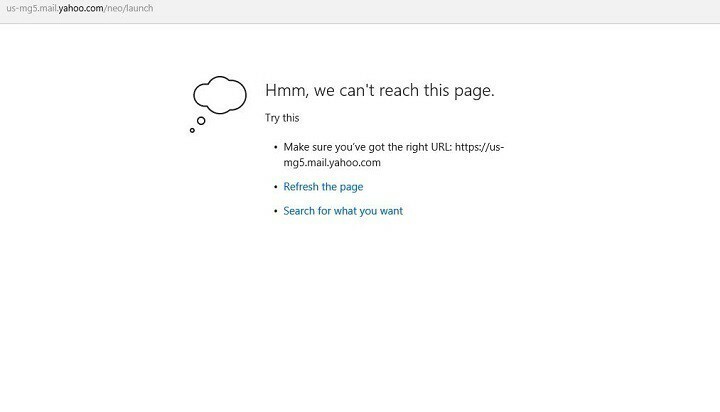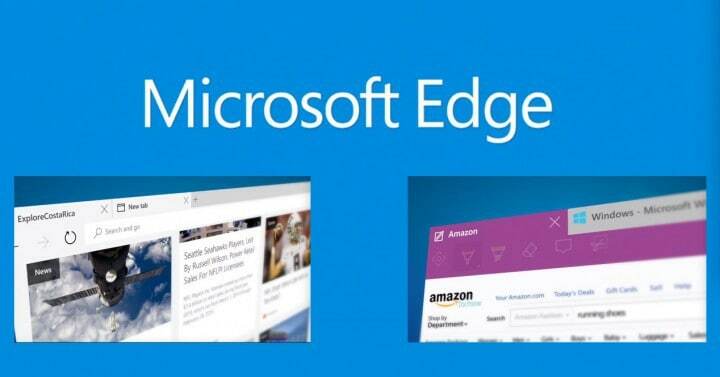დროის დაზოგვის პროგრამული და აპარატურის ცოდნა, რომელიც 200 მილიონ მომხმარებელს ეხმარება ყოველწლიურად. დაგეხმარებათ სახელმძღვანელო რჩევებით, ახალი ამბებითა და რჩევებით თქვენი ტექნიკური ცხოვრების განახლების მიზნით.
ოპერა
ათასობით გაფართოება, თემა და კლავიატურის მალსახმობები ხელმისაწვდომია Opera- სთან საბოლოო პერსონალიზაციისთვის.

თუ გსურთ სწრაფად შეასრულოთ გარკვეული მოქმედებები თქვენს ბრაუზერი, შეიძლება დაგაინტერესოთ გაფართოება სახელწოდებით Mouse Gestures for Microsoft Edge.
ეს გაფართოება საშუალებას გაძლევთ შეასრულოთ გარკვეული მოქმედებები მაუსის მარჯვენა ღილაკის დაჭერით და სწორი ჟესტის შესრულებით.
მაგალითად, მაუსის მარჯვენა ღილაკის დაჭერით და მაუსის მარჯვნივ გადაადგილებით შეგიძლიათ გადახვიდეთ შემდეგ გვერდზე.
თუ უკან დაბრუნება გსურთ, დააჭირეთ მაუსის მარჯვენა ღილაკს და მაუსი მარცხნივ გადაადგილეთ.
16 ნაგულისხმევი ჟესტი არის ხელმისაწვდომი და მათი შესრულებით შეგიძლიათ ნავიგაცია სხვადასხვა ჩანართებში, ან დახუროთ კონკრეტული ჩანართები. თუ არ იყენებთ გარკვეულ მოქმედებებს, შეგიძლიათ მარტივად შეცვალოთ ისინი, რომლებსაც იყენებთ.
ჟესტის შესრულებისას დაინახავთ ლურჯ კვალს და თუ სწორად გააკეთებთ ჟესტს, მიიღებთ პატარა ფანჯარას, რომელიც აჩვენებს თუ რას აკეთებს ის.
თუ შეცდომით ასრულებთ არარსებულ ჟესტს, გამოჩნდება სხვა ფანჯარა, სადაც ხელმისაწვდომია ყველა ჟესტი. ეს საშუალებას გაძლევთ ნახოთ ყველა ხელმისაწვდომი ჟესტი და სწრაფად იპოვოთ თქვენთვის სასურველი.
მაუსის ჟესტები შესანიშნავი გაფართოებაა, განსაკუთრებით თუ გსურთ ჟესტების შესრულება თქვენი კომპიუტერის გამოყენების დროს. გაფართოება შეგიძლიათ ჩამოტვირთოთ აქ ვინდოუსის მაღაზია.
⇒ მიიღეთ მაუსის ჟესტები

თუ იყენებთ Pinterest შეიძლება დაგაინტერესოთ Pinterest Save Button გაფართოება. ეს არის მარტივი გაფართოება, რომლის საშუალებითაც შეგიძლიათ მიუთითოთ თქვენი საყვარელი ვებსაიტები პირდაპირ Microsoft Edge– დან.
გარკვეული ვებსაიტის დასაკრავად, უბრალოდ დააჭირეთ Pinterest Save ღილაკს და თქვენ შეძლებთ აირჩიოთ სურათი, რომლის გამოყენება გსურთ თქვენი Pin- ისთვის.
ამის გაკეთების შემდეგ, ახალი ფანჯარა გამოჩნდება, რომელიც საშუალებას გაძლევთ აირჩიოთ თქვენი დაფა და თქვენი Pin- ის სახელი.
როგორც ხედავთ, ეს არის მარტივი გაფართოება, რომელიც Microsoft Edge– ზე Pinterest– ის გამოყენებას უფრო სწრაფად და მარტივს გახდის, ვიდრე ადრე.
⇒ მიიღეთ Pinterest დაზოგვის ღილაკი
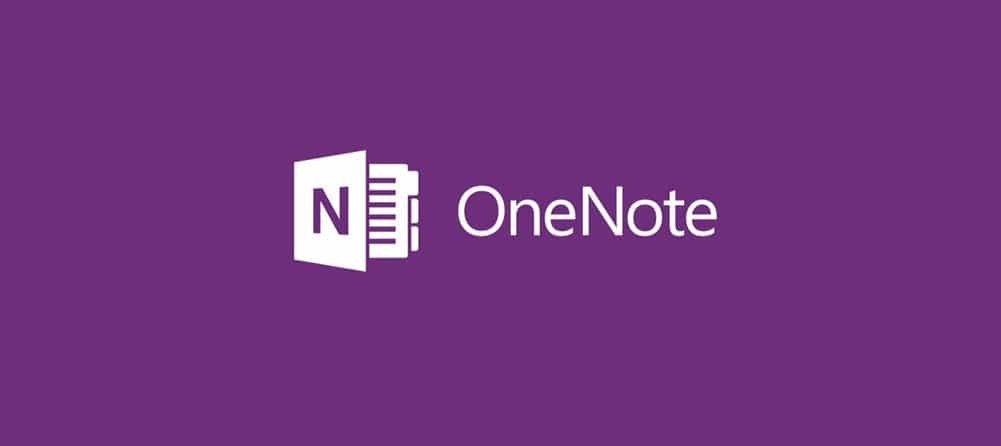
თუ თქვენ იცნობთ OneNote, მაშინ შეიძლება დაგაინტერესოთ OneNote Web Clipper გაფართოება. ეს გაფართოება საშუალებას გაძლევთ მარტივად შეინახოთ ვებსაიტები, რომლებსაც სტუმრობთ OneNote.
ამისათვის, უბრალოდ დააჭირეთ ღილაკს Clip to OneNote და აირჩიეთ, თუ როგორ გსურთ ვებ-გვერდის კლიპი.
შეგიძლიათ შეინახოთ სრული გვერდი, როგორც სურათი, ან შეგიძლიათ შეინახოთ გვერდი სტატიის სახით. თუ სტატიას აირჩევთ, ყველა სურათი წაიშლება და მოგვიანებით შეძლებთ სტატიის წაკითხვას ყურადღების გადასატანად.
ასევე არსებობს სანიშნეების ვარიანტი, რომელიც დაზოგავს სტატიის ამონარიდს და ესკიზს, ასე რომ შემდეგ მარტივად შეგიძლიათ წაიკითხოთ. სამივე ვარიანტი ასევე საშუალებას გაძლევთ დაამატოთ შენიშვნები შენახულ გვერდებზე.
აქვე უნდა აღვნიშნოთ, რომ თქვენ შეგიძლიათ მონიშნოთ გვერდის გარკვეული მონაკვეთები და შეინახოთ ისინი OneNote- ში.
ეს გაფართოება ასევე საშუალებას გაძლევთ შეცვალოთ შრიფტი და შრიფტის ზომა, თუ გადაწყვეტთ გვერდის სტატიად შენახვა. ასევე შეგიძლიათ მონიშნოთ მნიშვნელოვანი ნაწილები პირდაპირ OneNote Web Clipper- იდან.
OneNote Web Clipper საოცარი გაფართოებაა, განსაკუთრებით თუ OneNote– ს ხშირად იყენებთ. თუ OneNote მომხმარებელი ხართ, დარწმუნდით, რომ ჩამოტვირთეთ ეს გაფართოება Windows Store- იდან.
⇒ მიიღეთ OneNote ვებ კლიპერი
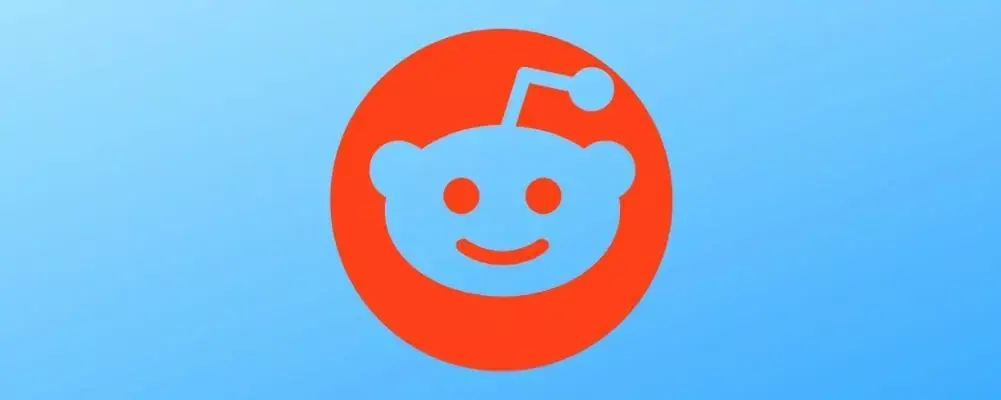
ეს არის კიდევ ერთი მარტივი გაფართოება, რომელიც გააუმჯობესებს თქვენს Reddit გამოცდილებას. გაითვალისწინეთ, რომ ეს გაფართოება მხოლოდ მუშაობს Reddit, ასე რომ, ის სხვა საიტებზე არ იმუშავებს.
თუ თქვენ არ იყენებთ Reddit- ს, თქვენ უნდა გამოტოვოთ ეს გაფართოება მთლიანად.
ეს გაფართოება ყველა თემას დაუსრულებლად აქცევს, ასე რომ თქვენ მარტივად შეძლებთ მათ გადახვევას.
გარდა ამისა, გაფართოება ასევე დაამატებს ღამის რეჟიმის მხარდაჭერას, რაც შეიძლება სასარგებლო იყოს ღამის განმავლობაში. Reddit Enhancement Suite ასევე მოაქვს კლავიატურის მალსახმობები დათვალიერებისათვის, ანგარიშების გადართვის უფრო მარტივი გზები და მომხმარებლების მონიშვნის შესაძლებლობა.
ეს არის რამდენიმე ძირითადი ფუნქცია და ამ გაფართოებას კიდევ ბევრი რამის შემოთავაზება შეუძლია. თუ ხშირად იყენებთ Reddit– ს, დარწმუნდით, რომ გადმოწერეთ ეს გაფართოება Windows Store– იდან.
გაუშვით სისტემის სკანირება პოტენციური შეცდომების აღმოსაჩენად

ჩამოტვირთეთ Restoro
PC სარემონტო ინსტრუმენტი

დააჭირეთ დაიწყეთ სკანირება რომ იპოვოთ ვინდოუსის პრობლემები.

დააჭირეთ შეკეთება ყველა დაპატენტებულ ტექნოლოგიებთან დაკავშირებული პრობლემების გადასაჭრელად.
გაუშვით კომპიუტერის სკანირება Restoro Repair Tool– ით, რომ იპოვოთ შეცდომები, რომლებიც იწვევს უსაფრთხოების პრობლემებს და შენელებას. სკანირების დასრულების შემდეგ, შეკეთების პროცესი შეცვლის დაზიანებულ ფაილებს ახალი Windows ფაილითა და კომპონენტებით.
⇒მიიღეთ Reddit Enhancement Suite
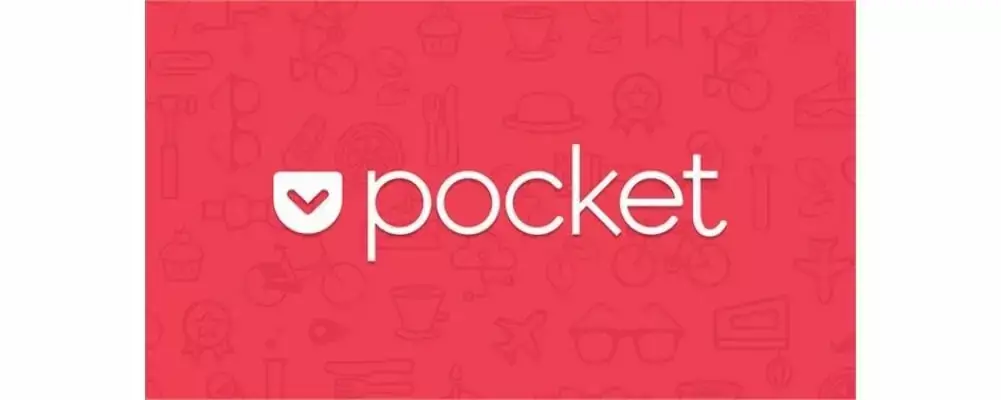
ჯიბე პოპულარული სერვისია, რომელიც საშუალებას გაძლევთ მონიშნოთ ვებსაიტები და შეინახოთ სტატიები. ეს სერვისი საშუალებას გაძლევთ სწრაფად მონიშნოთ ნებისმიერი გვერდი და წაიკითხოთ მოგვიანებით ნებისმიერ მოწყობილობაზე.
მას შემდეგ, რაც იპოვით საინტერესო ვებსაიტს, თქვენ უბრალოდ უნდა დააჭიროთ ღილაკს Save to Pocket icon Microsoft Edge- ში და ამ გვერდს ავტომატურად დაამატებთ Pocket- ს.
გარდა იმისა, რომ მიმდინარე გვერდს დაუყოვნებლივ დაამატებთ ჯიბეში, ასევე შეგიძლიათ მინიშნოთ თეგები თქვენი შენახული გვერდების ორგანიზების მიზნით.
თუ გსურთ, ასევე შეგიძლიათ შეარჩიოთ შენახული გვერდი ჯიბიდან მენიუდან.
ეს გაფართოება ასევე საშუალებას გაძლევთ დაამატოთ კლავიატურის მალსახმობი, ასე რომ თქვენ სწრაფად შეგიძლიათ შეინახოთ თქვენი საყვარელი ვებსაიტები.
თუ გსურთ, ასევე შეგიძლიათ დაამატოთ Pocket to Reddit ან Twitter პარამეტრების მენიუდან. თუ ბევრს კითხულობთ ინტერნეტში, შენახვა ჯიბეში შეიძლება იყოს თქვენთვის შესაფერისი.
⇒მიიღეთ შენახვა ჯიბეში
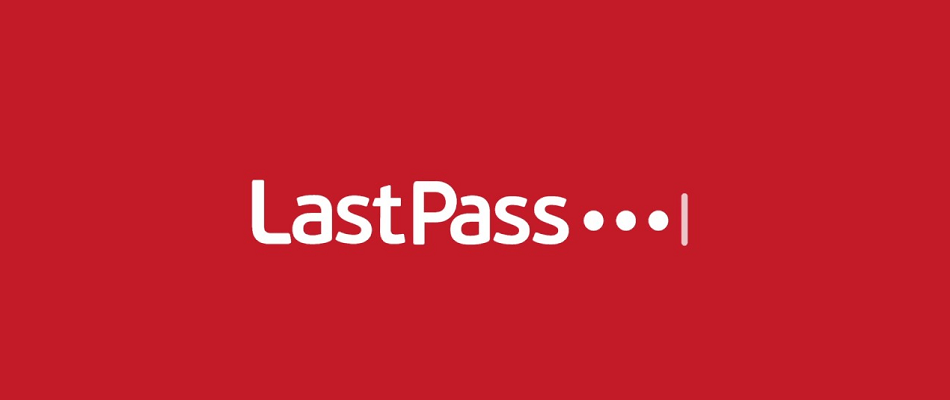
LastPass პოპულარულია პაროლის მენეჯერი რომ თქვენი ყველა პაროლი დაცული იყოს ღრუბელში. LastPass გაფართოების ინსტალაციით, თქვენ აღარ მოგიწევთ ონლაინ პაროლის შეყვანა.
იმის ნაცვლად, რომ ხელით შეიყვანოთ პაროლები, LastPass შეიყვანთ მათ თქვენთვის, რითაც დაიცავს მათ მავნე მომხმარებლებისგან.
LastPass გაფართოება საშუალებას გაძლევთ სწრაფად მოძებნოთ თქვენი Vault და დააკოპიროთ თქვენი მომხმარებლის სახელი, პაროლი ან ვებსაიტის URL.
თუ გსურთ, სწრაფად შეგიძლიათ შეცვალოთ თქვენი ინფორმაცია. ეს გაფართოება საშუალებას გაძლევთ იხილოთ შენახული ვებსაიტები, შენახული შენიშვნები ან შენახული ფორმის შევსებები.
ასევე შეგიძლიათ შექმნათ უნიკალური და უსაფრთხო პაროლი LastPass გაფართოებიდან. თუ გსურთ, ასევე შეგიძლიათ დააყენოთ სიმბოლოების სიგრძე და ტიპები, რომლებსაც გამოიყენებს თქვენი პაროლი.
დაბოლოს, თქვენ შეგიძლიათ იხილოთ შესატყვისი ვებსაიტები ან ნახოთ ბოლო დროს გამოყენებული პაროლები LastPass გაფართოება ასევე გაფრთხილებთ, თუ გაქვთ დუბლირებული პაროლი და მოგთხოვთ განაახლოთ იგი.
ორი ან მეტი ვებსაიტისთვის ერთი და იგივე პაროლის გამოყენება უსაფრთხოების რისკია, მაგრამ LastPass გამოავლენს დუბლირებულ პაროლებს და გაფრთხილებთ მათ შესახებ.
LastPass არის საოცარი გაფართოება Edge- ისთვის, რაც თქვენს ონლაინ გამოცდილებას უფრო უსაფრთხო გახდის, ასე რომ დარწმუნდით, რომ სცადეთ.
უნდა აღვნიშნოთ, რომ ჩვენ გვქონდა მცირე პრობლემები ორსაფეხურიანი ავთენტიფიკაციით, მაგრამ Edge- ის ხელახლა ჩატვირთვით, ეს მარტივად მოვაგვარეთ.
⇒მიიღეთ LastPass

თუ ხშირად სტუმრობთ ვებსაიტებს, რომლებიც არ არის თქვენს მშობლიურ ენაზე, შეიძლება გაითვალისწინოთ მათი გამოყენება Microsoft Edge გაფართოების თარჯიმანი.
ეს გაფართოება ინტეგრირდება მისამართების ზოლში და ის თარგმნის ნებისმიერ გვერდს მხოლოდ ერთი დაწკაპუნებით. ამჟამად, 50-ზე მეტი ენაა მხარდაჭერილი, ასე რომ თქვენ შეგიძლიათ მარტივად თარგმნოთ თითქმის ნებისმიერი გვერდი.
თუ გსურთ, შეგიძლიათ გამოიყენოთ პარამეტრი, რომ ავტომატურად თარგმნოთ ნებისმიერი ვებგვერდი, რომელიც არ არის თქვენს მშობლიურ ენაზე.
გვერდის სეგმენტების თარგმნა ასევე შეგიძლიათ მათი შერჩევით და კონტექსტური მენიუდან თარგმნეთ ვარიანტი.
Microsoft Edge- ის თარჯიმანი ძალიან სასარგებლო გაფართოებაა და თქვენთვის შესანიშნავია, თუ ეწვიეთ ვებსაიტებს, რომლებიც არ არის თქვენს მშობლიურ ენაზე.
⇒ მიიღეთ მთარგმნელი Microsoft Edge- ისთვის
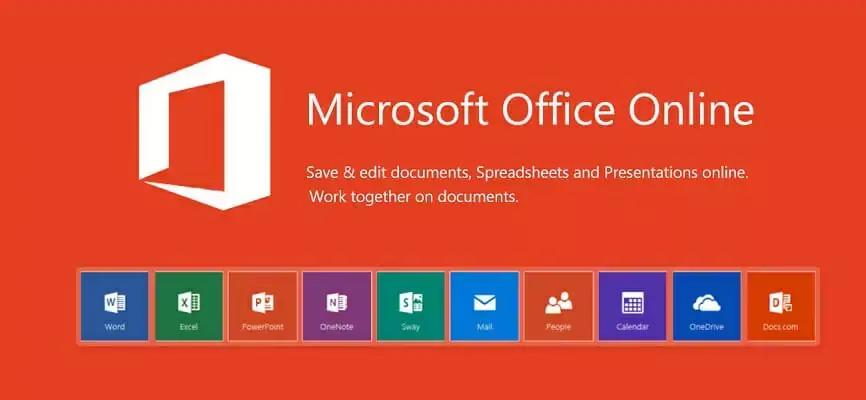
Office Online ძალიან სასარგებლო გაფართოებაა ყველასთვის ოფისი ინტერნეტით მომხმარებლები. ამ გაფართოების გამოყენებით შეგიძლიათ მარტივად გახსნათ ნებისმიერი ბოლო Office Online ფაილი, მაგრამ ასევე შეგიძლიათ შექმნათ ახალი დოკუმენტი გაფართოებიდან.
გაითვალისწინეთ, რომ გაფართოებას არ გააჩნია ჩაშენებული რედაქტორი, ამიტომ ყველა ხელმისაწვდომი ვარიანტი მუშაობს Office Online მალსახმობად.
ეს არის მარტივი და სასარგებლო ინსტრუმენტი და თუ ხშირად იყენებთ Office Online– ს, დარწმუნდით, რომ თქვენ გამოსცადეთ.
⇒ მიიღეთ ოფისი ინტერნეტით

Evernote ვებ კლიპერი არის კიდევ ერთი გაფართოება, რომელსაც შეუძლია ადვილად შეინახოთ საინტერესო ვებსაიტები ან სტატიები. ვებსაიტების შენახვა საკმაოდ მარტივია და ამისათვის თქვენ უბრალოდ უნდა დააჭიროთ Evernote Web Clipper ხატულას.
თქვენ შეგიძლიათ შეინახოთ გვერდი სტატიის სახით და ეს პარამეტრი ამოიღებს არასაჭირო ელემენტებს, როგორიცაა გვერდითი ზოლები და შეინახავს მხოლოდ მნიშვნელოვან ინფორმაციას.
გამარტივებული სტატიის ვარიანტი წაშლის გვერდს ყველა სტილს, რაც ამარტივებს გვერდს კითხვას. თუ გსურთ შეინახოთ სრული გვერდი მთელი თავისი ელემენტებით, შეგიძლიათ გამოიყენოთ Full page ვარიანტი.
დაბოლოს, არსებობს სანიშნე ვარიანტი, რომელიც დაზოგავს გვერდის მცირე ნაწყვეტს. ასევე შეგიძლიათ აირჩიოთ გვერდის გარკვეული ნაწილები და შეინახოთ ისინი.
თუ Evernote ანგარიში გაქვთ, Evernote Web Clipper არის გაფართოება, რომლის გამოცდაც გჭირდებათ.
⇒ მიიღეთ Evernote ვებ კლიპერი
© საავტორო უფლებები Windows Report 2021. არ არის დაკავშირებული Microsoft- თან